¿Actualmente está experimentando una notificación o error de “Google play services cuenta acción requerido” en su Android? Si es así, entonces no te preocupes y sigue leyendo esta publicación.
Puede haber varios factores que pueden resultar en un Android Google play services cuenta acción requerido problema. Afortunadamente, tenemos algunas soluciones rápidas para ello.
En este artículo específico, cubriremos las posibles soluciones para resolver problemas con éxito.
Puede reparar Google Play Services dice acción de cuenta requerida un error reiniciando su Android, actualizando la contraseña de la cuenta de Google, borrando el caché y los datos de Google Play Store o Google Play Services, desinstalando las actualizaciones de Play Store, etc.
Entonces, sin demora, comencemos…
¿Por qué Google Play Services muestra una notificación de acción requerida en la cuenta?
Como ya hemos especificado, la “cuenta acción requerido” puede ocurrir debido a varias causas. Pero a continuación hemos preseleccionado las causas más comunes detrás de esto:
- Una cuenta de Gmail que está vinculada a su dispositivo no se sincroniza.
- La cuenta de Google que usó para configurar su teléfono no funciona.
- Es posible que usted o alguien haya cambiado la contraseña o eliminado la cuenta de Google que está vinculada a su teléfono.
- Caché y datos de Google Play Store o Google Play Services.
Entonces, estas son las causas más comunes que pueden llevar a esta notificación.
Ahora, procedamos a saber cómo resolver de acción de cuenta requerida problema en Android.
¿Cómo arreglar Google play services cuenta acción requerido la notificación en Android?
Simplemente siga los métodos paso a paso y deshágase de él.
Solución 1: cerrar sesión e iniciar sesión en la cuenta de Google
El primer método que debe intentar para solucionar este problema es cerrar sesión y volver a iniciar sesión en su cuenta de Google.
Es posible que alguien haya secuestrado su cuenta de Google y es por eso que Google Play Services necesitaba verificar su cuenta de Google y muestra este mensaje de error.
Para deshacerse de este problema, primero debe verificarse siguiendo las instrucciones en la pantalla de su teléfono mientras inicia sesión en su cuenta de Google.
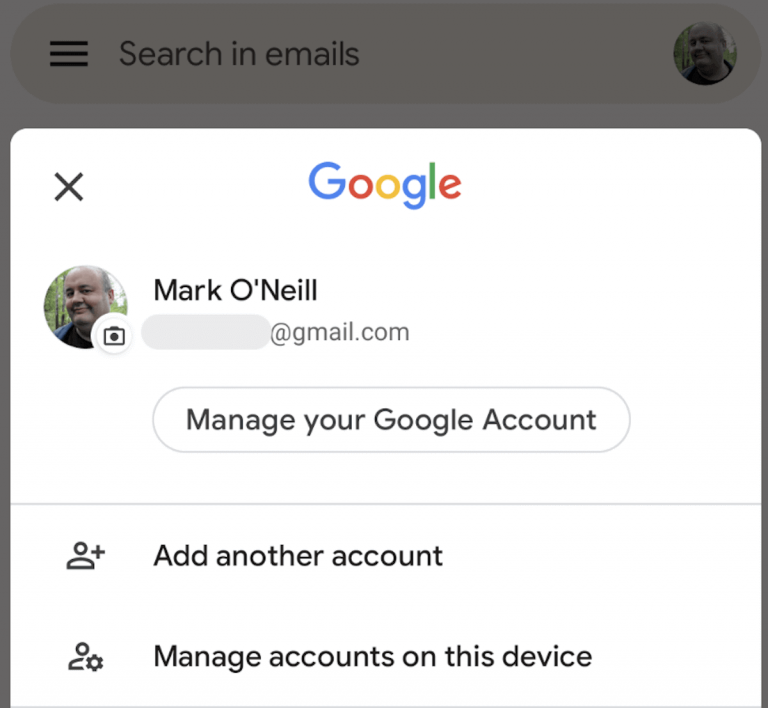
Solución 2: Actualizar la contraseña de la cuenta de Google
Otra solución que viene después de cerrar sesión e iniciar sesión es verificar si actualmente ha cambiado la contraseña de su cuenta.
Supongamos que cambió su contraseña de Google en su PC pero no la actualizó en su dispositivo, en tal caso puede recibir este error.
En ese momento, todo lo que necesita hacer es actualizar su nueva contraseña en su dispositivo Android y lidiar con la cuenta acción requerido de Google Play Services el error.
Solución 3: deshabilite y habilite las Google Play Services Notifications
Deshabilitar y habilitar las notificaciones de Google Play Services puede ayudarlo a solucionar este problema.
Para hacerlo, siga los siguientes pasos:
- Abra Configuración >> haga clic en “Aplicaciones y notificaciones“.
- Toque Todas las aplicaciones >> busque los Google Play Services.
- Luego, haga clic en Notificaciones.
- Aquí, debe hacer clic en un interruptor de palanca de Google Play Services para deshabilitar la notificación.
- Después de un tiempo, vuelva a habilitarlo haciendo clic en el mismo interruptor de los Google Play Services.
Solución 4: reinicie su teléfono Android
En nuestras guías de solución de problemas anteriores, ya dijimos que reiniciar el teléfono es el truco básico para deshacerse de cualquier problema.
Muchos usuarios de teléfonos inteligentes han encontrado útil este método en sus casos. Por lo tanto, una vez que deba reiniciar su teléfono para arreglar Google play services cuenta acción requerido de Android.
Para reiniciar su teléfono inteligente, debe presionar y mantener presionado el botón de Encendido de su teléfono. Luego elija la opción Reiniciar.
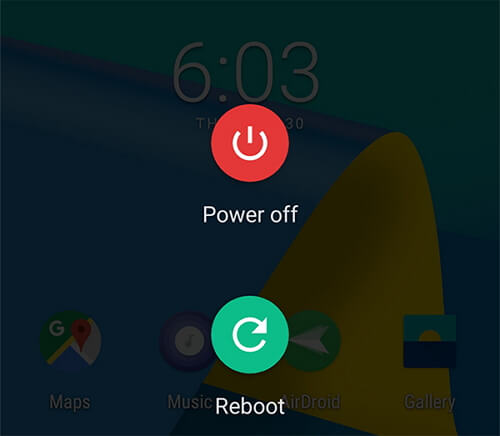
Una vez que su dispositivo se reinició con éxito, verifique si el error se solucionó o no. Si no es así, pruebe las siguientes soluciones.
Solución 5: Borrar caché de los Google Play Services
La mayoría de las veces, borrar el caché puede ayudar a abordar los principales problemas y fallas en el teléfono.
Entonces, aquí también puede intentar borrar el caché de la aplicación Google Play Services siguiendo los pasos a continuación:
- Vaya a la aplicación Configuración >> toque la opción “Aplicaciones“.
- Aquí verá todas las aplicaciones, busque Servicios de Google Play y haga clic en él.
- Elija la opción Almacenamiento.
- Por último, haga clic en las opciones “Borrar caché” y “Borrar datos” para eliminar los archivos temporales de Google Play Services.
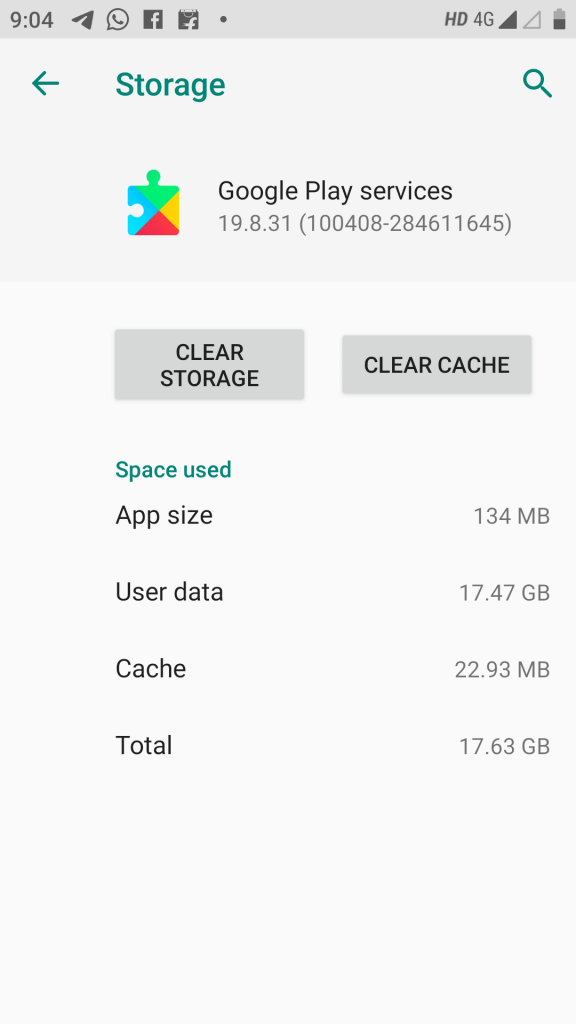
Solución 6: Borrar caché de Google Play Store
Incluso después de borrar la caché de la aplicación Google Play Services, la Google play services cuenta acción requerido error que aún se muestra, entonces también debe borrar la caché de la aplicación Play Store.
Así es como puede borrar el caché de la aplicación Play Store:
- Navegue a la aplicación Configuración >> opción Aplicaciones.
- Aquí verás todas las aplicaciones, busca Google Play Store.
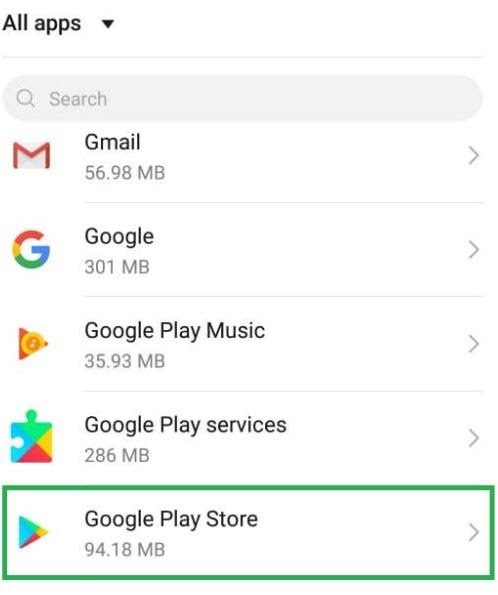
- Luego haga clic en él >> seleccione la opción Almacenamiento.
- Por último, haga clic en las opciones “Borrar caché” y “Borrar datos” para borrar el caché.
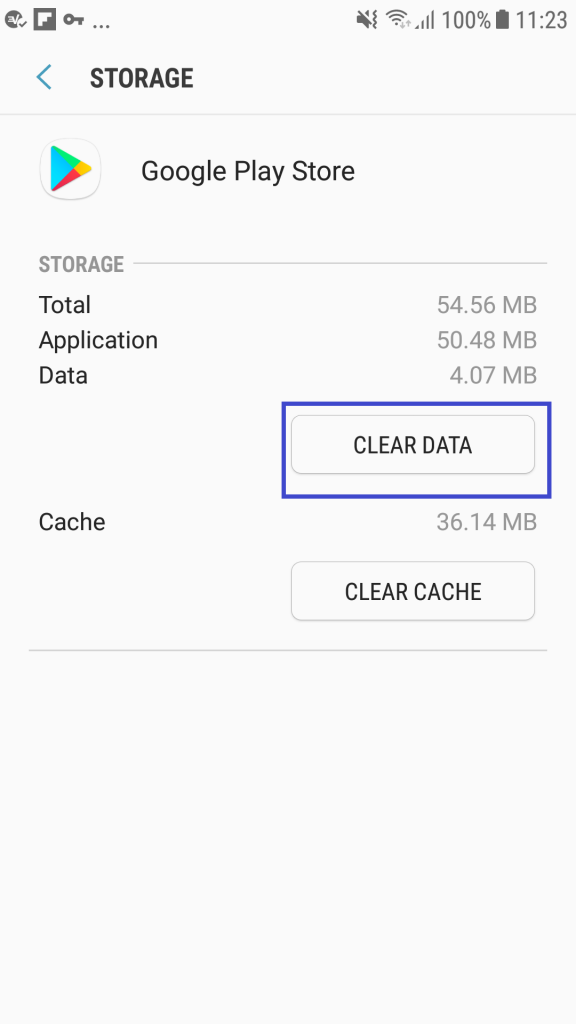
Solución 7: desinstalar las Google Play actualizaciones
Incluso puede desinstalar las actualizaciones de Google Play para resolver el “error de cuenta acción requerido”.
Para esto, debes probar los siguientes pasos:
- Abra Configuración >> Aplicaciones o Administrador de aplicaciones.
- Ahora, obtendrá la lista de todas las aplicaciones que están preinstaladas o instaladas en su dispositivo.
- Desplácese hacia abajo y busque Google Play Store.
- Haga clic en los tres puntos que puede ver en la esquina superior derecha.
- Elija Desinstalar actualizaciones.
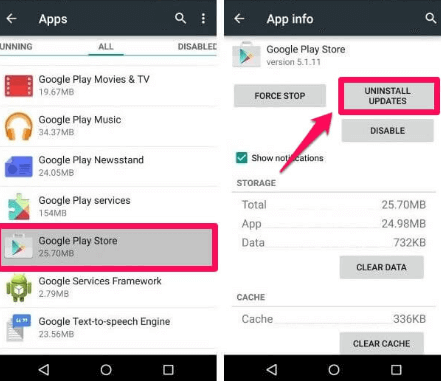
Solución 8: Eliminar & Re-Agregar Google Cuenta para arreglar Google play services cuenta acción requerido
Para corregir la notificación Google play services cuenta acción requerido en el teléfono, eliminar y volver a agregar la cuenta de Gmail también puede ayudarlo.
Si desea eliminar su cuenta de Google de su teléfono Android, siga estos sencillos pasos:
- Al principio, vaya a “Configuración” y luego a “Cuentas” en su teléfono.
- Toque la cuenta de Gmail que necesita eliminar y haga clic en la opción “Sincronización de cuenta“.
- En la esquina superior derecha de una página, toque el menú de tres puntos.
- Elija la opción “Eliminar cuenta” para finalizar el proceso.
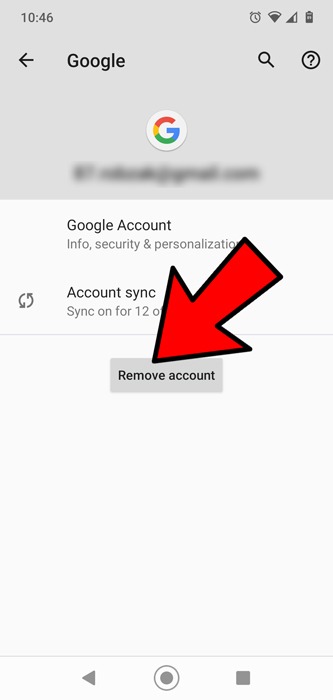
Una vez que su cuenta se elimine con éxito, puede agregar una nueva cuenta de Google a su Android aproximadamente. No obstante, le recomendamos que lo apague y encienda una vez.
Solución 9: realice un restablecimiento de fábrica en Android
Si nada funciona, la última opción que le queda es realizar un restablecimiento de fábrica y arreglar la notificación Google play services cuenta acción requerido no desaparecerá.
Para esto, siga los siguientes pasos:
- Vaya a Configuración >> toque Acerca del teléfono
- A continuación, toque una opción Copia de seguridad y reinicio.
- Haga clic en la opción “Borrar todos los datos (restablecimiento de fábrica)”.
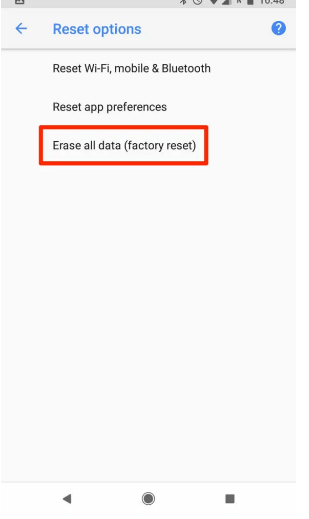
- Finalmente, haga clic en Eliminar todos los datos.
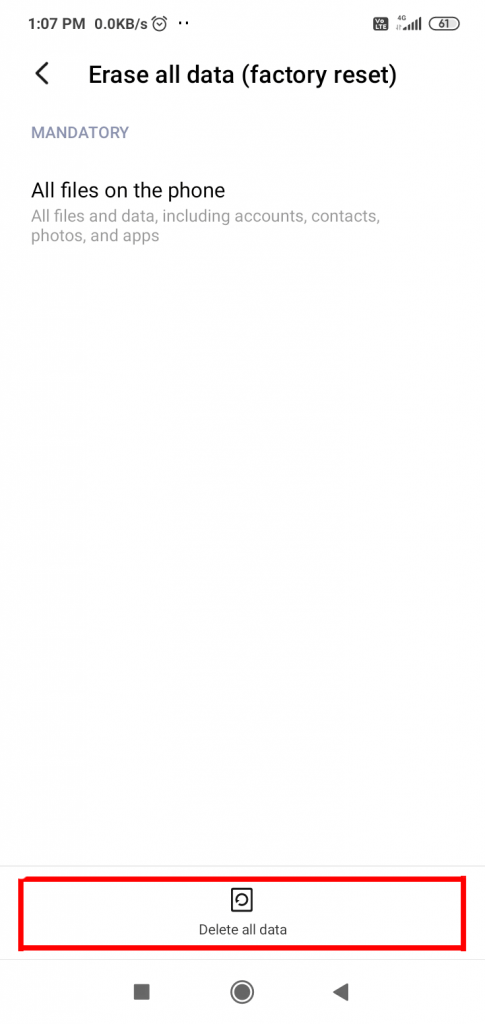
Tenga en cuenta: antes de probar este método, no olvide mantener una copia de seguridad de sus archivos multimedia importantes almacenados en su teléfono Android.
¿Cómo eliminar cuenta acción requerido Google play services por desbloquear la contraseña de la cuenta de Google?
Si no recuerda la contraseña de su cuenta de Google, puede probar uno de los mejores métodos, que es la Android desbloquear Herramienta. Este software está especialmente diseñado para desbloquear todo tipo de bloqueos, PIN, contraseñas, patrones, etc.
Independientemente de la contraseña que elija, esta utilidad lo ayudará a desbloquearla.
Aparte de eso, es una herramienta 100% segura y seguro encarecidamente utilizarla en su dispositivo para desbloquear el PIN y la contraseña de su Android.
Simplemente descargue e instale esta herramienta en su PC y sepa cómo funciona este programa, consulte la guía del usuario.
 btn_img
btn_img
Note: Se recomienda descargar y usar el software solo en su computadora de escritorio o portátil. El software no funcionará en teléfonos móviles.
Frecuentemente Preguntó Preguntas:
¿Cómo arreglar lamentablemente los servicios de Google Play han detenido el error en Android?
Para corregir desafortunadamente Google Play Services ha detenido el error , debe aplicar los siguientes trucos:
- Comprobar la conexión a Internet
- Reinicie su dispositivo Android
- Borrar caché y datos de la aplicación Google Play Services
- Verifique la fecha y la hora en el teléfono
- Borrar caché y datos de la aplicación Google Play Store
- Actualizar la aplicación Servicios de Google Play
- Desinstalar la última versión Google Play Store & Services
- Actualización del sistema operativo de su dispositivo
- Habilitar el administrador de descargas
- Restablecer preferencias de aplicaciones
- Eliminar y volver a agregar la cuenta de Google
- Realice un restablecimiento de fábrica en su móvil.
¿Por qué mis servicios de Google Play no se actualizan y cómo lo soluciono?
Sus Servicios de Google Play no se actualizarán cuando esté utilizando una ROM personalizada en su teléfono inteligente, debido a espacio de almacenamiento insuficiente, componentes corruptos de Google Play o caché y datos de la aplicación de Servicios de Google Play. Puede solucionar este problema probando las siguientes formas:
- Reinicie su teléfono inteligente
- Comprobar el almacenamiento del dispositivo
- Borrar el caché y los datos de Google Play Services
- Establecer la fecha y la hora correctas
- Habilitar y deshabilitar los servicios de reproducción
- Desinstalar las actualizaciones de Play Services
- Actualizar los servicios de Google Play
- Restablecer las preferencias de la aplicación
¿Qué debo hacer para reparar los servicios de Google Play que no son compatibles con el error de su dispositivo?
Lo más probable es que Google Play Services no sea compatible con mi dispositivo. El error se debe a la versión desactualizada de Play Services, incompatibilidad entre el dispositivo y la aplicación, problemas de hardware, etc. Aunque debe solucionar este problema probando los siguientes trucos:
- Reinicie su teléfono inteligente
- Borrar el caché y los datos de Google Play Services
- Establecer la fecha y la hora correctas
- Actualice el Android a la última versión.
hora de empacar Arriba
Ahora, su hora de terminar…
Entonces, se trata de cómo resolver de acción de cuenta requerida problema en Android.
Las correcciones mencionadas anteriormente en esta publicación son muy efectivas y se pueden aplicar sin ninguna habilidad técnica. Todo lo que necesita hacer es probarlos y corregir Google play services cuenta acción requerido por Samsung.
Si encuentra útil este artículo, no olvide compartir sus experiencias con nosotros en nuestras páginas de Facebook y Twitter.
James Leak is a technology expert and lives in New York. Previously, he was working on Symbian OS and was trying to solve many issues related to it. From childhood, he was very much interested in technology field and loves to write blogs related to Android and other OS. So he maintained that and currently, James is working for es.androiddata-recovery.com where he contribute several articles about errors/issues or data loss situation related to Android. He keeps daily updates on news or rumors or what is happening in this new technology world. Apart from blogging, he loves to travel, play games and reading books.